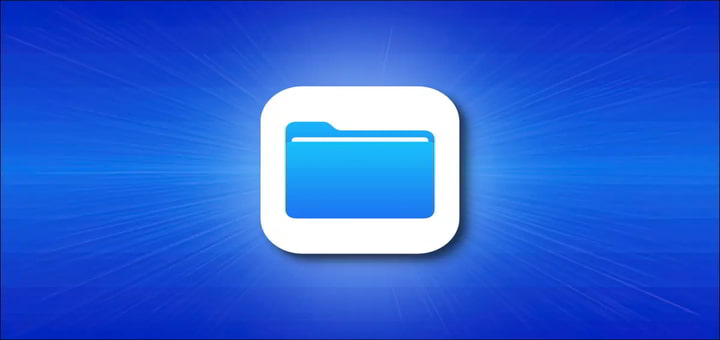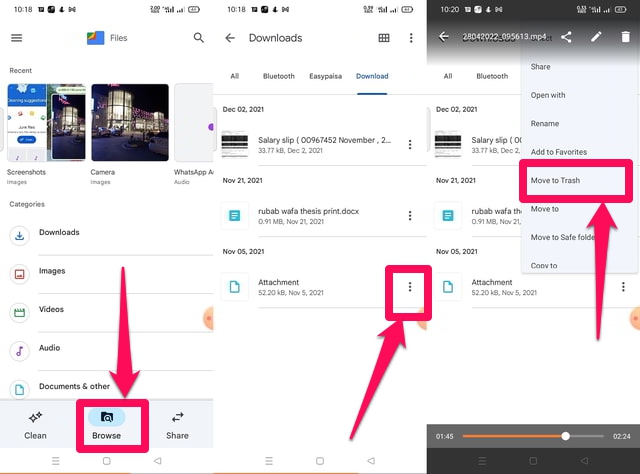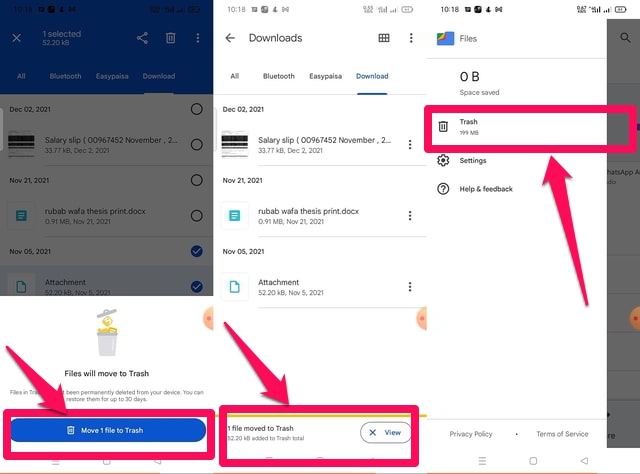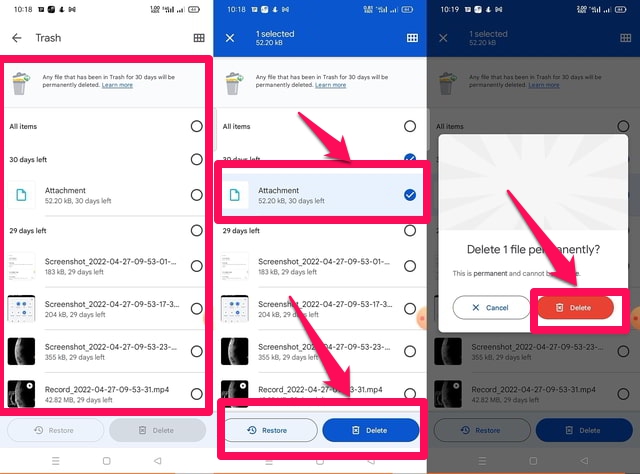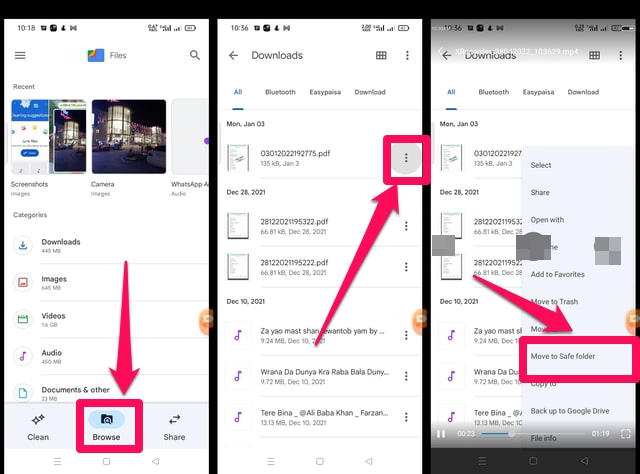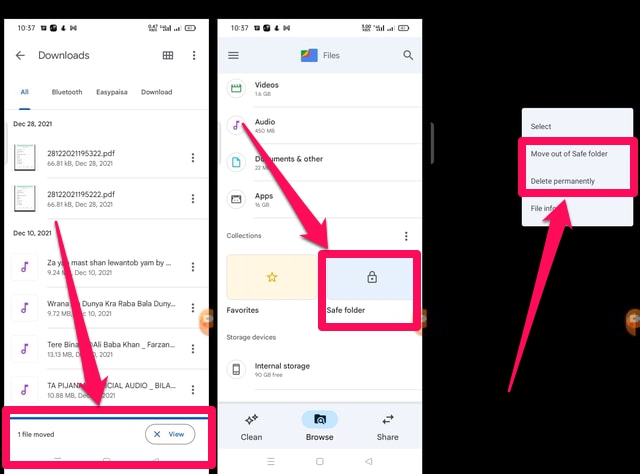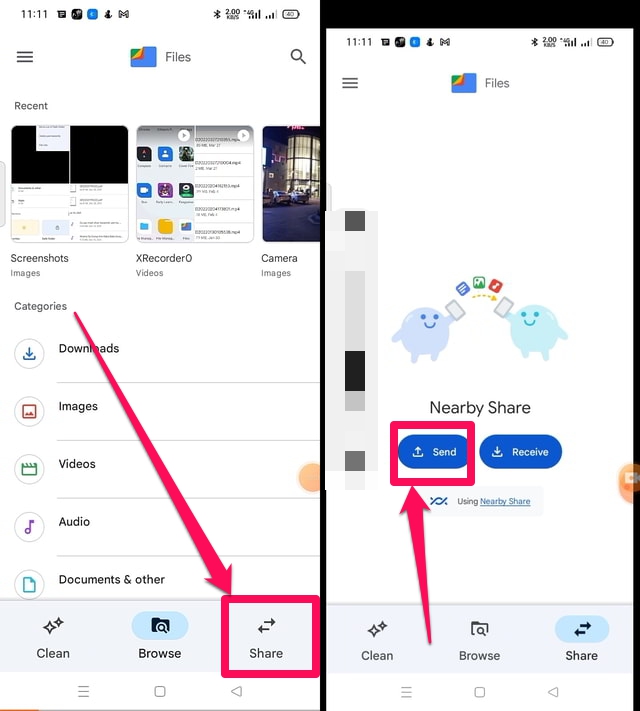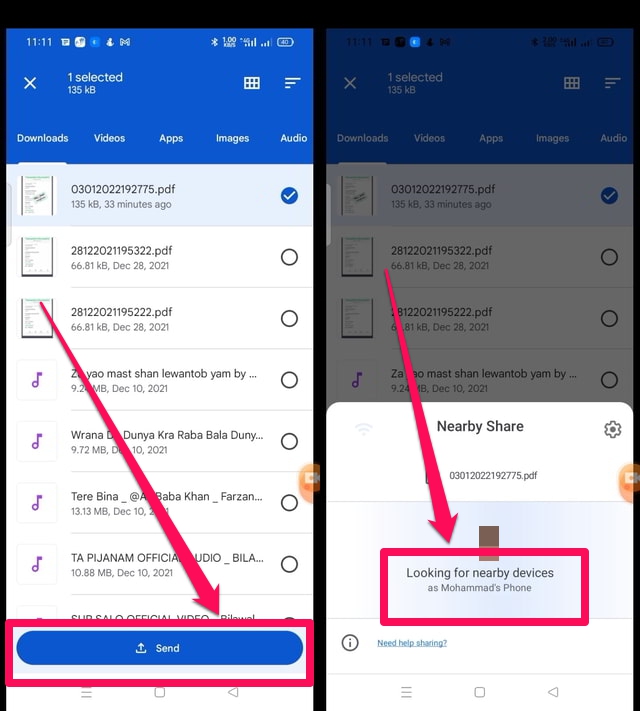3 потрясающие функции приложения «Файлы» от Google
Все операционные системы, мобильные или настольные, в значительной степени полагаются на управление файлами для их эффективной работы и управления устройствами. Как пользователь Android, я всегда ощущал потребность в эффективном и мощном приложении для управления файлами, которое могло бы предоставить мне те же функции и ощущения, что и при использовании Windows. Приложение « Файлы » от технологического гиганта Google, безусловно, является одним из таких приложений.
Приложение «Файлы» довольно мощное, и это больше, чем просто приложение для управления файлами. Хотя главная и самая известная функция приложения «Файлы» — это управление памятью. Есть и другие очень полезные функции, предоставляемые приложением «Файлы», которые пользователь должен использовать регулярно. В этой статье я расскажу о менее известных или неиспользуемых функциях приложения «Файлы», а также предоставлю пошаговое руководство по их использованию. Давайте начнем с корзины в первую очередь.
Читайте также: 2 простых способа отправки исполняемых (exe) файлов через Gmail
1 корзина
Важной функцией, необходимой для Android и предоставляемой приложением «Файлы», является функциональная корзина, подобная MS Windows. Приложение «Файлы» называет эту функцию «Корзина». Однако следует отметить, что функция «Корзина» не является общесистемной службой и работает только для файлов, удаленных с помощью самого приложения «Файлы». Выполните следующие шаги, чтобы увидеть эту функцию в действии. Давайте сначала удалим файл с помощью приложения «Файлы», а затем попробуем найти его в папке «Корзина».
Шаг 1: Запустите приложение «Файлы» и нажмите кнопку «Обзор», чтобы найти файл, который вы хотите удалить.
Шаг 2: Удалите файл, нажав на три вертикальные точки перед ним, а затем выбрав опцию «Переместить в корзину» во всплывающем окне.
Шаг 3: Приложение запросит ваше подтверждение на перемещение файла в «Корзину». Нажмите на синюю кнопку «Переместить» для подтверждения.
Шаг 4: Теперь вернитесь к основному интерфейсу приложения «Файлы» и нажмите на три горизонтальные линии в верхнем левом углу экрана.
Шаг 5: Во всплывающем окне нажмите на опцию «Корзина», чтобы отобразить содержимое папки «Корзина», которая автоматически удаляется через 30 дней.
Шаг 6: Вы можете восстановить файл или сразу удалить его, выбрав его, а затем нажав соответствующую кнопку в нижней части экрана.
2 Безопасная папка
«Безопасная папка» приложения файлов — это просто заблокированная папка, в которую вы можете поместить важные файлы или личные изображения и видео. Он защищен паролем или блокировкой экрана, которые вы уже используете на своем телефоне. Чтобы использовать его, выполните следующие действия.
Шаг 1: Запустите приложение «Файлы» и найдите файл, который хотите переместить в «Безопасную папку».
Шаг 2: Нажмите на три вертикальные точки перед ним, а затем выберите «Переместить в безопасную папку» во всплывающем окне.
Шаг 3: Затем пройдите аутентификацию, используя ту же информацию, что и для разблокировки телефона. В нижней части экрана появится сообщение о том, что файл был перемещен.
Шаг 4: Теперь вернитесь к основному интерфейсу приложения «Файлы», прокрутите вниз и коснитесь значка «Безопасная папка» в левом нижнем углу экрана и авторизуйтесь, чтобы увидеть ее содержимое.
Шаг 5: Чтобы переместить файл из безопасной папки или удалить его, коснитесь трех вертикальных точек перед ним, а затем коснитесь соответствующей опции во всплывающем окне.
3 Общий доступ к файлам
Одна мощная функция приложения «Файлы», которую пользователи Android могут не использовать или не знать, — это обмен файлами с находящимися поблизости устройствами Android. Возможно, вы сталкивались с разочарованием при обмене большими файлами с другим устройством при использовании Bluetooth из-за чрезвычайно низкой скорости передачи. Функция обмена файлами приложения «Файлы» может очень помочь вам в этом отношении, согласно заявлению Google, она может передавать до 480 Мбит/с. Поэтому он идеально подходит для обмена файлами большого размера. Выполните следующие шаги, чтобы использовать эту функцию.
Шаг 1: Запустите приложение «Файлы» и в главном интерфейсе нажмите кнопку «Поделиться» в правом нижнем углу экрана.
Шаг 2: Затем нажмите синюю кнопку «Отправить».
Шаг 3: Найдите файл, который хотите отправить, и нажмите на него, чтобы выбрать его, а затем нажмите синюю кнопку «Отправить» в нижней части экрана.
Шаг 4. Приложение запросит у вас разрешение на включение функции «Обмен с окружением», Bluetooth и Wi-Fi, если вы используете его впервые. Нажмите на синюю кнопку «Включить», чтобы разрешить это.
Шаг 5: Вы должны выполнить те же шаги параллельно в приложении «Файлы» принимающего устройства, но нажмите на синий «Получить» на шаге 2 этого раздела.
Шаг 6: На отправляющем устройстве приложение «Файлы» начнет обнаруживать близлежащие устройства, и когда необходимое устройство появится на экране, нажмите на него, чтобы выбрать его, чтобы начать передачу файла.
Также читайте: Вот как открыть Zip-файлы на Android с помощью приложения Google Files
Подведение итогов
В этой статье я обсудил использование 3 чрезвычайно полезных функций приложения «Файлы» от Google, которые обычно неизвестны или не используются пользователями Android. Для выполнения этих функций пользователям обычно требуются специализированные сторонние приложения. Но поскольку в приложении «Файлы» эти функции уже есть, пользователям Android не нужно искать эти функции где-то еще.